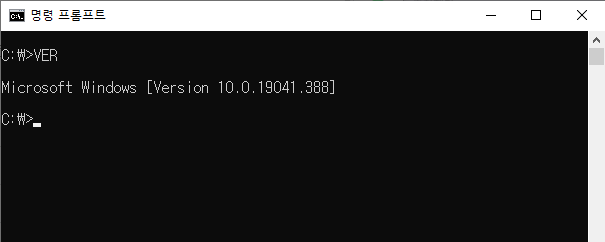아래는 Microsoft 홈페이지에서 발췌한 운영체제 버전(Operating System Version) 값입니다. 윈도우즈 플랫폼에서 S/W 개발 시 Windows API를 통해서 얻을 수 있고, 또는 도스 콘솔에서도 ver 명령어로 조회 가능합니다. Operating system Version number Windows 10 10.0* Windows Server 2019 10.0* Windows Server 2016 10.0* Windows 8.1 6.3* Windows Server 2012 R2 6.3* Windows 8 6.2 Windows Server 2012 6.2 Windows 7 6.1 Windows Server 2008 R2 6.1 Windows Server 2008 6.0 Windows..